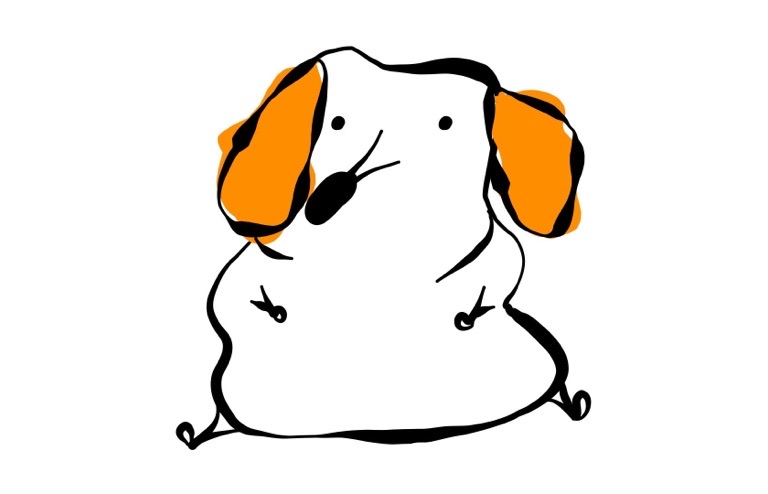イラストレーターのハセガワ(@h_hasegawa8)です。
Vectornatorのようなベジェ曲線を使うベクターグラフィックソフトウェアの場合、デザインやフラットなイラストを描くことが多いかと思います。
しかし、そのようなソフトウェアでも手書き風のイラストを描くことができます。
そこで今回は、Vectornatorのブラシツールで手書き風のイラストを描く方法をご紹介します。
タップできる目次
Vectornatorのブラシツールで手書き風のイラストを描く方法
Vectornatorのようなデザインやフラットなイラストを描くことが多いアプリでも、ブラシツールを使うとフリーハンドで自由にパスを描くことができます。
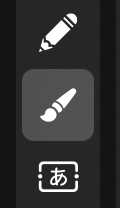
そのブラシツールですが、いくら自由度が高いとはいえデフォルトの設定だと手書き感はあまりないです。
しかし、すこし設定を変えるだけで手書き感を出すことができます。
実際に描きながらそれをご説明します。
ブラシツールの設定を手書き風に変える
Vectornatorのブラシツールは、その輪郭などを好きなようにカスマイズすることができます。
カスタマイズはブラシエディターから行います。
ブラシエディターは、ブラシツールの「線」セクションにある「ブラシプロファイル変更のアイコン」をタップすると開きます。
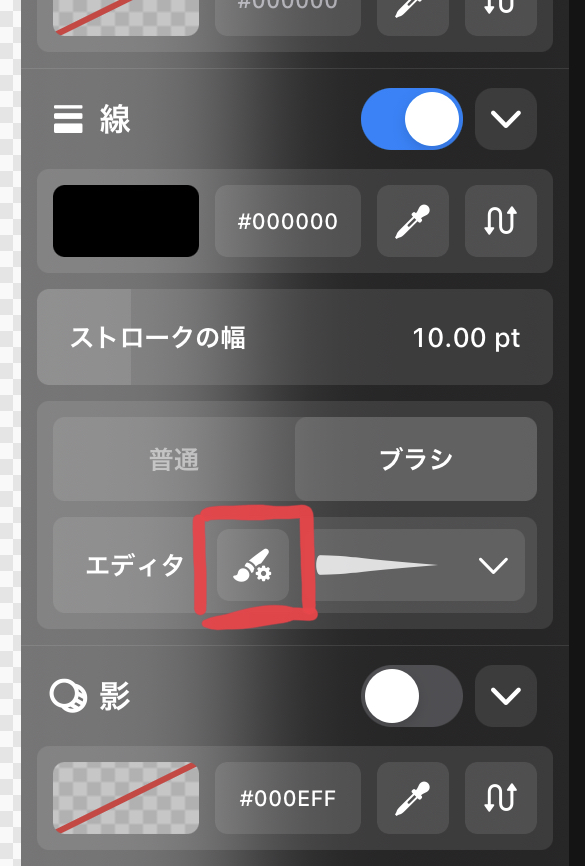
ブラシエディターエディタの下部に、「輪郭の設定」と「そのプレビュー」ウィンドウがあります。
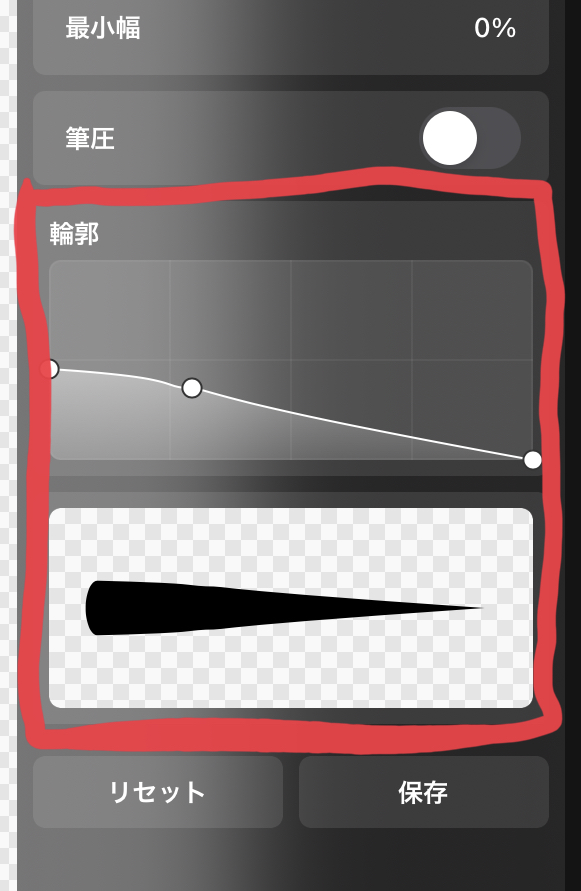
設定ウィンドウの「ハンドル」をタップ・ドラッグするとブラシの輪郭を変更することができます。
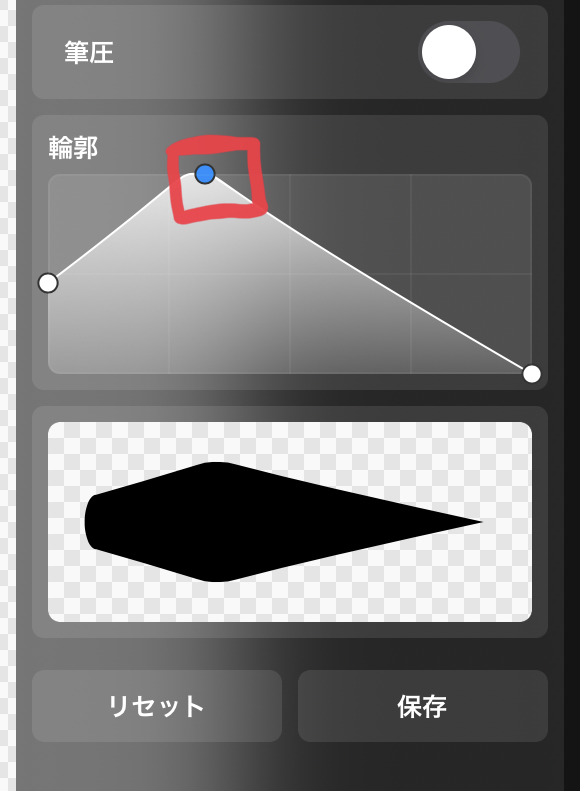
また、このハンドルは設定ウィンドウをタップすると追加することも可能です。
ブラシの輪郭を凸凹に設定します。
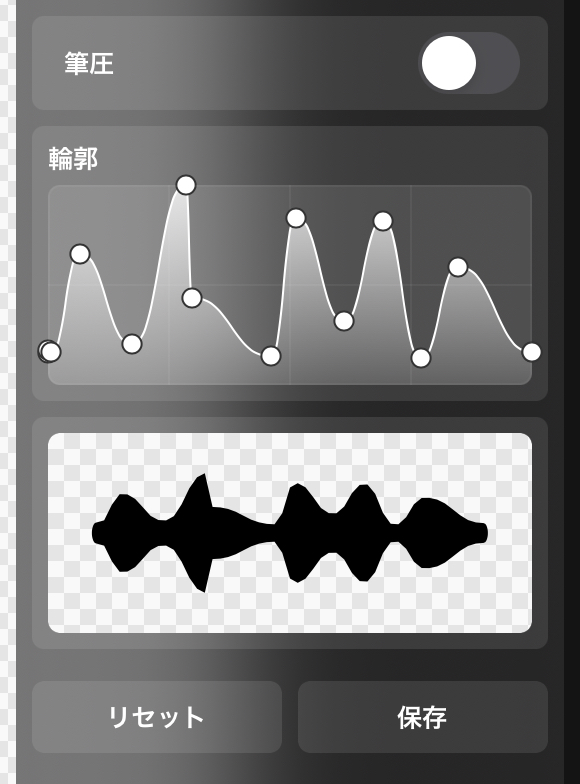
イラストを描く
ブラシの設定ができたら、それを使ってイラストを描きます。
線はもちろんですが、塗も同様のブラシでわざと粗めにすることでより手書き感が出ると思います。
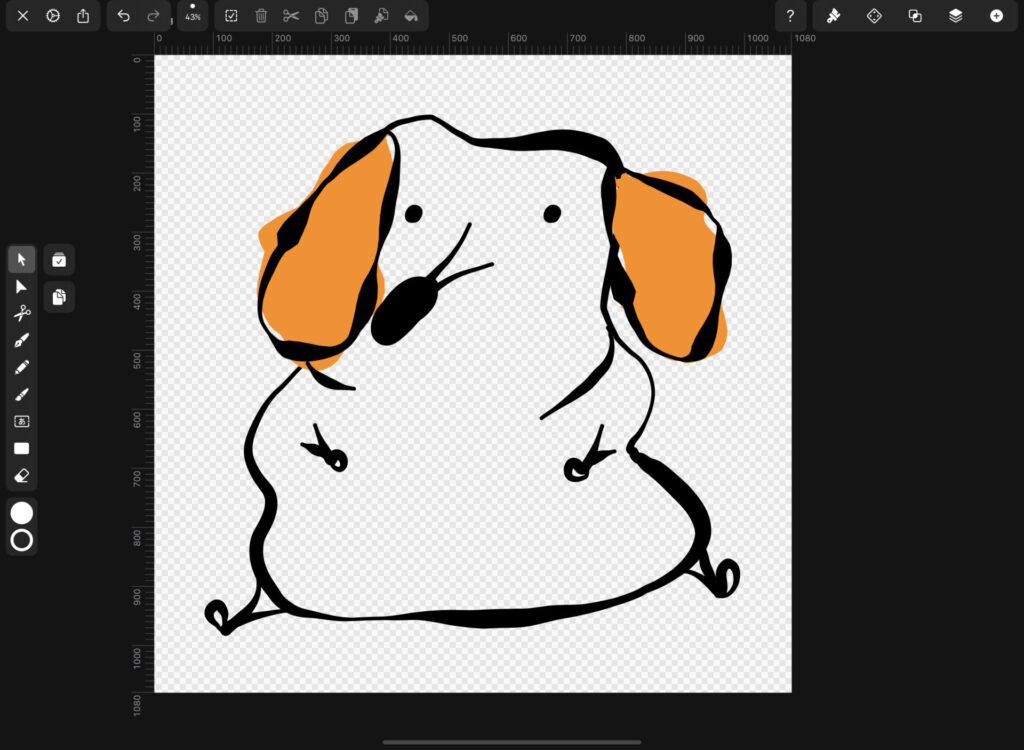
まとめ
以上がVectornatorのブラシツールで手書き風のイラストを描く方法です。
ブラシツールの設定を変えるだけで簡単に手書き風のイラストを描くことができます。
すでに描かれた線も同様の設定をすることで後から手書き風に変更することが可能です。
参考にしていただければと思います。